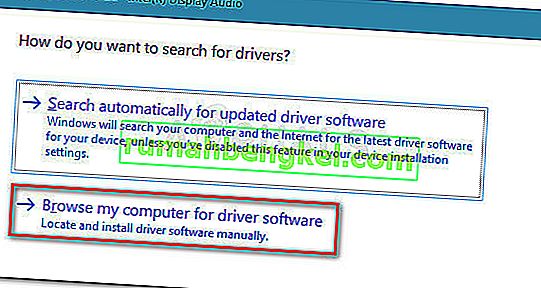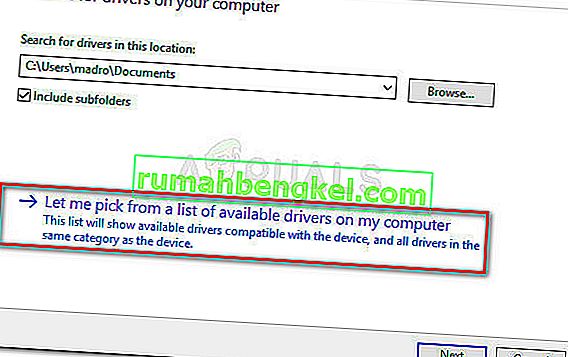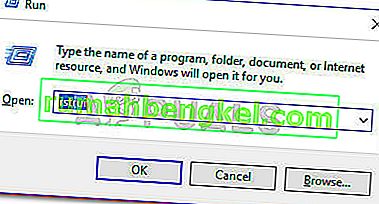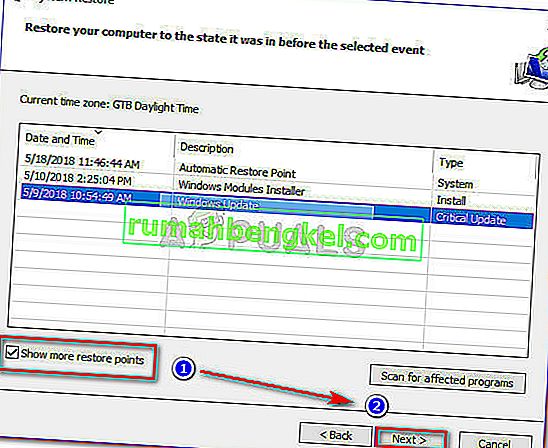Несколько пользователей, использующих адаптер Wii U Gamecube, сообщают, что он внезапно перестает распознаваться их операционными системами. Обычно об этом сообщается после того, как пользователь устанавливает крупное обновление Windows, такое как Creators Update или Anniversary . Если пользователь пытается проверить состояние устройства с помощью диспетчера устройств, отображается следующее сообщение: «Устройство не запускается. (Код 10) ».

Проблема не является исключительной для Windows 10 и часто возникает в Windows 7 и Windows 8.1.
Что такое адаптер Wii U Gamecube?
Хотя адаптер Wii U GameCube не предназначен для работы на ПК, преданные фанаты нашли способ использовать специальный USB-ключ, который соединяет четыре контроллера GameCube, чтобы их можно было использовать на ПК.
Прямо сейчас несколько команд программистов выпустили разветвленные версии драйвера Wii U USB GCN Adapter.
Что вызывает ошибку Wii U USB GCN Adapter Not Detected
Изучив проблему и просмотрев различные отчеты пользователей, нам удалось обнаружить несколько сценариев, которые в конечном итоге приведут к этой конкретной проблеме:
- Драйвер адаптера Wii U USB GCN установлен неправильно. Иногда Windows нарушает работу адаптера Gamecube, устанавливая несовместимый драйвер. В этом случае решение - выбрать драйвер вручную (метод 1).
- Использование неправильного руководства по установке и драйверов - существует множество разветвленных версий одного и того же драйвера. Некоторые из них работают лучше и стабильнее других.
Как исправить ошибку Wii U USB GCN Adapter Not Detected
Если вы изо всех сил пытаетесь устранить ошибку « Не обнаружен адаптер Wii U USB GCN» , эта статья предоставит вам ряд проверенных шагов по устранению неполадок. Ниже у вас есть набор методов, которые пользователи в аналогичной ситуации использовали для решения проблемы.
Для достижения наилучших результатов мы рекомендуем вам начать с первого метода, а затем перейти к следующим в том порядке, в котором они представлены. Давай начнем!
Обновите драйвер через диспетчер устройств
Согласно различным отчетам пользователей, адаптер Wii U USB GCN может не распознаваться, потому что он не использует правильные драйверы. Если это является источником проблемы, ее можно устранить с помощью диспетчера устройств, чтобы установить правильный драйвер вручную.
Вот краткое руководство, как это сделать:
- Нажмите клавишу Windows + R, чтобы открыть окно Выполнить . Затем введите « devmgmt.msc » и нажмите Enter, чтобы открыть диспетчер устройств. При появлении запроса от UAC (Контроль учетных записей пользователей) нажмите Да .

- В диспетчере устройств найдите любое устройство, помеченное желтым восклицательным знаком. Скорее всего, это называется Неопознанное устройство .
- Щелкните правой кнопкой мыши неопознанное устройство и выберите « Обновить драйвер» .
- На следующем экране нажмите « Искать на моем компьютере драйверы».
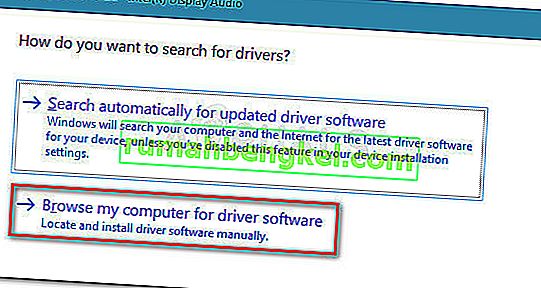
- Затем нажмите « Разрешить мне выбрать» из списка доступных драйверов на моем компьютере .
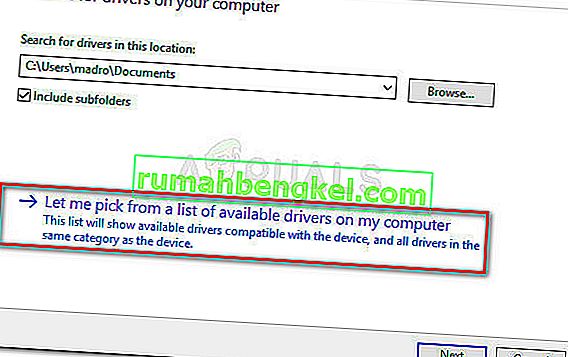
- Убедитесь, что установлен флажок, связанный с Показать совместимое оборудование , затем выберите драйвер из списка и нажмите Далее, чтобы установить его.
- Перезагрузите компьютер и посмотрите, распознается ли адаптер Wii U USB GCN при следующем запуске. Если это не так, повторите описанные выше шаги и выберите другой драйвер, когда вы перейдете к шагу 6. Повторяйте эту процедуру, пока у вас не закончатся совместимые драйверы.
Если этот метод не позволил устранить ошибку « Не обнаружен адаптер Wii U USB GCN» , перейдите к следующему способу ниже.
Метод 2: Использование официального руководства по адаптеру контроллера GameCube
Существует множество разных руководств и разветвленных версий драйверов для одного и того же адаптера Gamecube для Wii U. При этом адаптер Wii U USB GCN может не обнаруживаться, потому что вы следовали неправильным инструкциям в отношении версии драйвера, которую вы Пользуюсь.
Официальный адаптер контроллера GameCube от Dolphin для Wii U имеет самую стабильную сборку драйверов. Они выпускают регулярные обновления и содержат пошаговые инструкции по установке для всех основных поддерживаемых платформ (включая Windows, MacOS, Linux и Android).
Поэтому, если вы использовали другое руководство для настройки адаптера Wii U USB GCN, воспользуйтесь этим руководством ( здесь ).
Используйте точку восстановления системы
Если обновление Windows нарушило функциональность вашего Wii U USB GCN адаптера, вы можете попробовать переустановить все задействованные компоненты и посмотреть, будет ли проблема решена автоматически.
Но если это не сработает, вы можете использовать точку восстановления системы, чтобы вернуть машину к точке, где адаптер Wii U USB GCN работал правильно. Но имейте в виду, что это применимо только в том случае, если у вас есть точка восстановления системы, датированная до появления ошибки Wii U USB GCN Adapter Not Detected .
Вот краткое руководство по восстановлению вашего компьютера до предыдущего состояния, в котором адаптер GameCube работал правильно:
- Нажмите клавишу Windows + R, чтобы открыть диалоговое окно «Выполнить». Затем введите « rstrui » и нажмите Enter, чтобы открыть мастер восстановления системы. При появлении запроса от UAC (Контроль учетных записей пользователей) выберите « Да» .
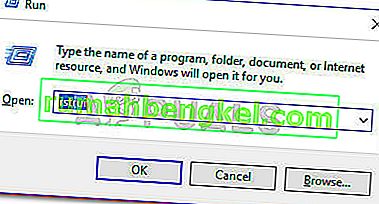
- На начальном экране восстановления системы нажмите Далее .
- На следующем экране начните с установки флажка, связанного с Показать дополнительные точки восстановления . Затем выберите точку восстановления, которая старше момента появления ошибки, и снова нажмите « Далее» .
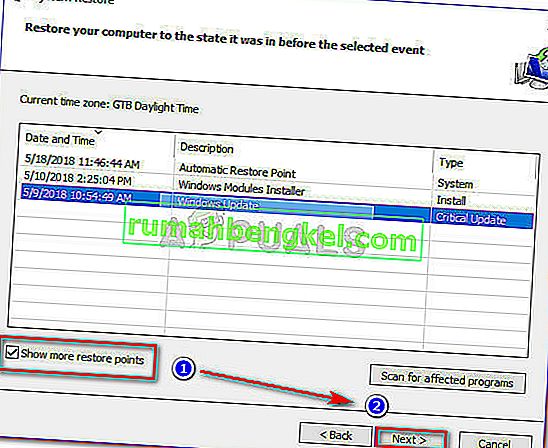
- Наконец, нажмите « Готово» и подтвердите, нажав « Да», чтобы начать процесс восстановления. Через некоторое время ваш компьютер перезагрузится, и старое состояние будет восстановлено при следующем запуске.
- После восстановления старого состояния адаптер Wii U USB GCN не должен обнаруживать никаких проблем.